Am Ende eines Schuljahres steht üblicherweise die Versetzung deiner Schülerinnen und Schüler in eine neue Klasse oder gar der Wechsel von der Grundschule in die weiterführende Schule an. Damit du in entzettelt nicht zu viel Zeit damit verbringst, Elemente ins Archiv zu verschieben und deine Schützlinge in neue Klassen umzusortieren, gibt es im Einstellungsbereich der App ein magisches Werkzeug: Den Schuljahreswechsel.
Wie der funktioniert, möchten wir dir heute einmal zeigen.
Auf geht’s!
Um den Schuljahreswechsel zu starten, wechselt man zunächst in den Bereich „Einstellungen“ der App und öffnet dort den Reiter „Werkzeuge“, wo sich die Funktion versteckt hält.
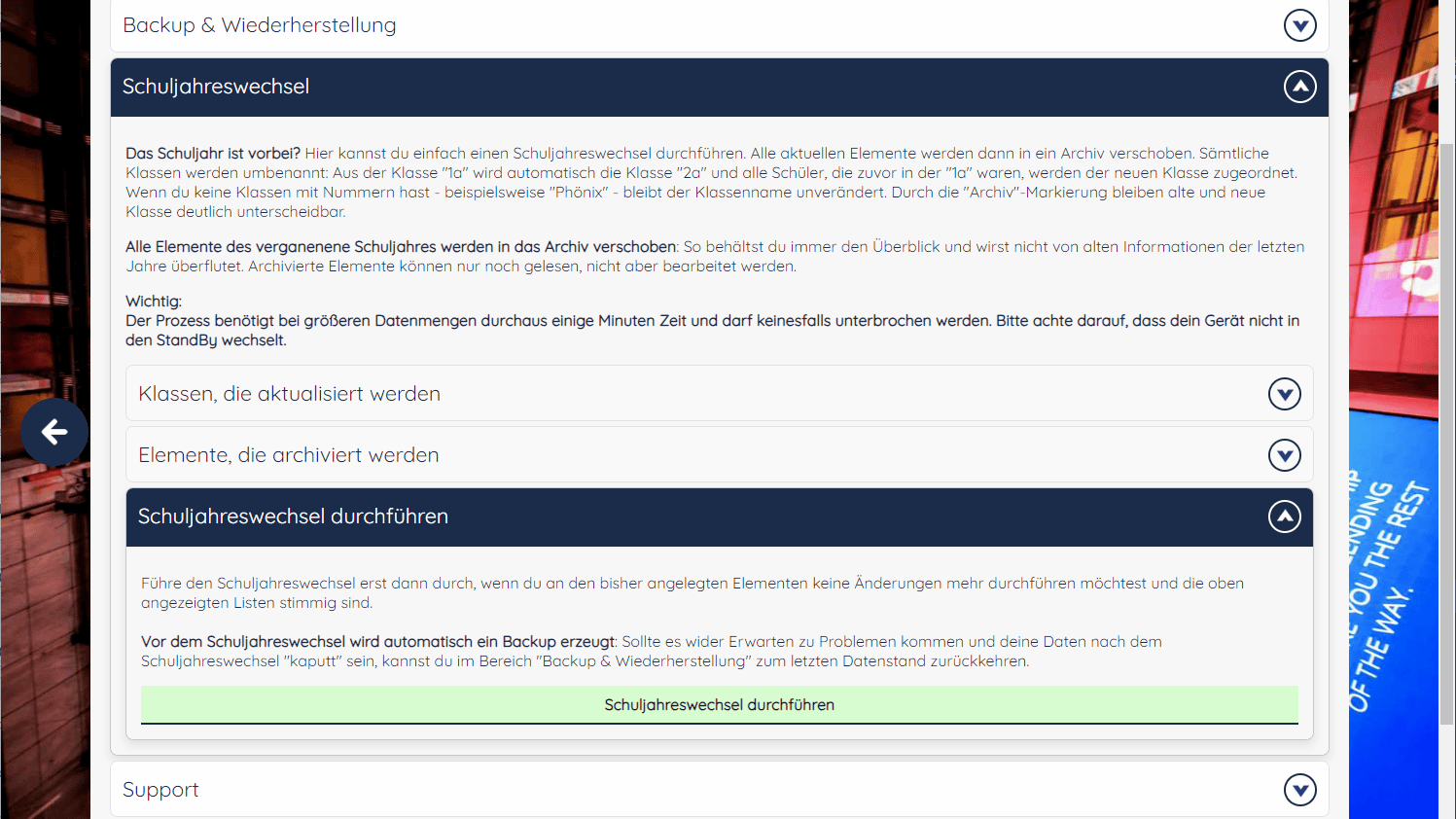
Ein Klick auf den Bereich „Schuljahreswechsel“ zeigt auf Wunsch zunächst einmal ein paar nützliche Informationen an:
- Klassen, die aktualisiert werden
- Elemente, die aktualisiert werden
Innerhalb der App sind natürlich auch die Klassen „nur“ Elemente, doch gibt es hier eine Besonderheit. Beim Schuljahreswechsel wird aus einer Klasse „2a“ automatisch eine „3a“.
Hat man sich nun einen Überblick verschafft, was alles archiviert wird, kann man den Schuljahreswechsel durch einen Klick auf die entsprechend beschriftete grüne Schaltfläche durchführen.
Entspannt zurücklehnen, während entzettelt den Rest erledigt
Der Button ist geklickt: Nun heißt es, sich entspannt zurückzulehnen und die App den Rest machen lassen.
Bevor der eigentliche Schuljahreswechsel durchgeführt wird, legt entzettelt zunächst eine Sicherung an. Sollte also einmal etwas schiefgehen, kann man den Schrecken schnell bewältigen, indem man einfach die automatisch erzeugte Sicherung („Schuljahreswechsel durchgeführt“) wiederherstellt.
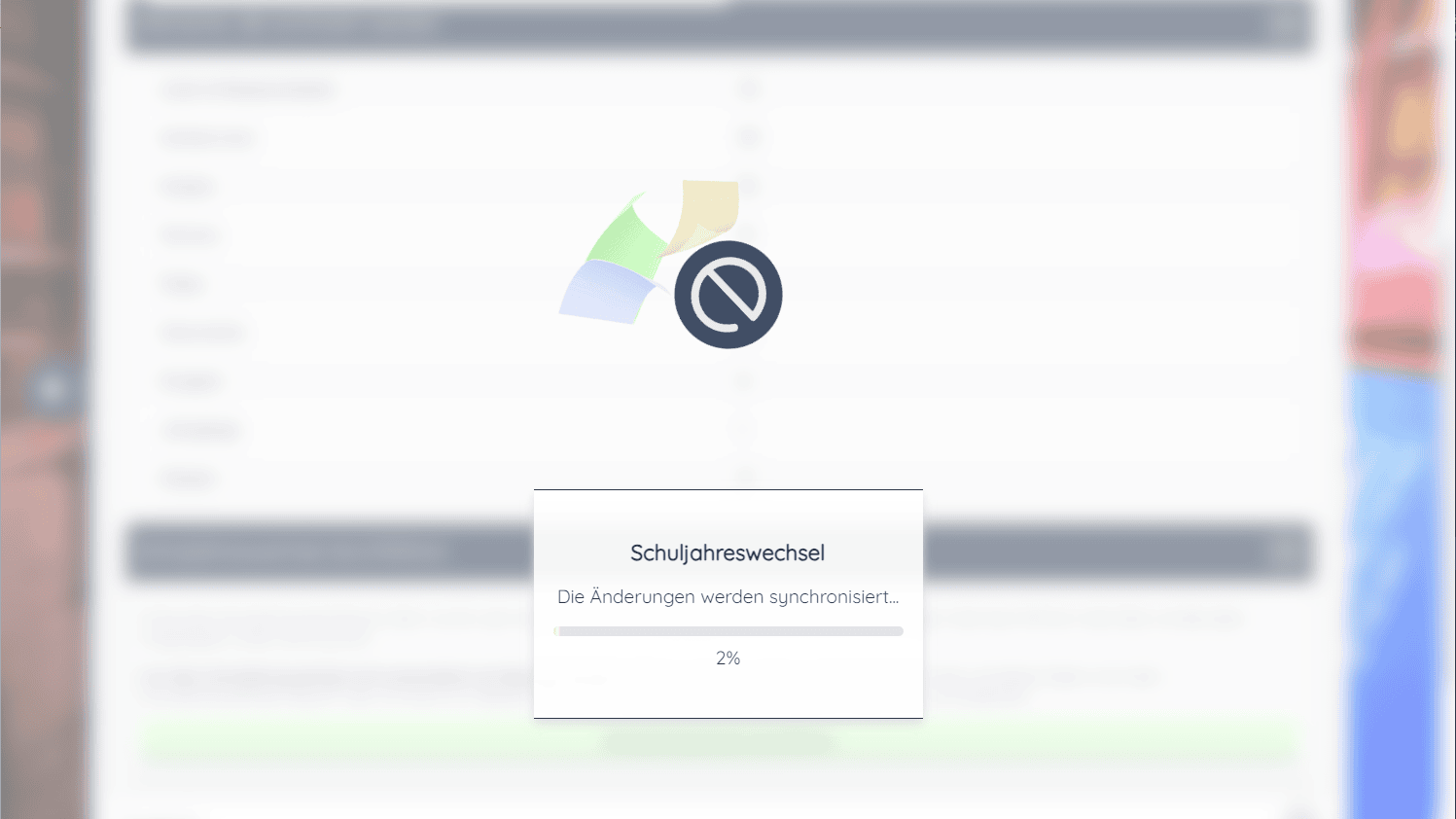
Da dieser Prozess in aller Regel unproblematisch ist, braucht man sich aber generell keine Sorgen machen. Je nach Datenbestand kann es nur ein Weilchen dauern, bis alle Änderungen vollständig synchronisiert worden sind.
Ist der Vorgang abgeschlossen, kannst du dich über eine aufgeräumte App freuen, die fit fürs nächste Schuljahr ist. Alles, was nun noch zu erledigen ist: Die Schülerinnen und Schüler aus den Klassen zu entfernen, in die sie eventuell nicht versetzt werden sollten und sie dann den korrekten Klassen zuzuordnen.
Die Elemente des vergangenen Schuljahres sind nun im „Archiv“ auffindbar und können dort auch weiterhin gelesen werden. Archivierte Listen können auch im neuen Schuljahr als Vorlage verwendet werden. Es geht also nichts verloren 😉
Was tun, wenn man das Archiv nur selten benötigt?
Wird das Archiv nicht benötigt, kann man es einfach deaktivieren: Im Bereich „Einstellungen“ findest du hierzu im Reiter „Oberfläche -> Erweiterte Funktionalität“ einen Schalter. Aktiviere hier einfach den Schalter „archivierte Inhalte deaktivieren“. entzettelt wird dann keine archivierten Elemente mehr laden, was bei größeren Datenmengen für eine deutlich bessere Geschwindigkeit bei der Arbeit mit der App sorgt.
Wenn du dein Archiv nur sporadisch brauchst, um beispielsweise eine archivierte Liste als Vorlage verwenden zu können, deaktiviere diesen Schalter bei Bedarf und aktiviere ihn wieder, wenn du fertig bist.
Wir wünschen dir schöne Ferien, einen gelungenen Start ins neue Schuljahr und freuen uns natürlich, wenn wir dir mit dem „automatischen Schuljahreswechsel“ die Arbeit etwas erleichtern konnten!